
时间:2023-03-06 编辑:逍遥
码字精灵是各个小说作者的必备码字软件,大部分用户的写作内容都是使用此软件来帮助它们解决码字问题的,小编在近期发现很多小伙伴在使用过程中不知道怎么插图,那么我今天就来为大家讲讲具体的操作方法吧!
1、用户在刚刚打开码字精灵时,可能给会被它的一系列功能搞得云里雾里,其实只需要经过一段时间的尝试,就可以发现它的给力之处,很多小伙伴们在使用过程中也是注意到了其中的图片插入功能,但找不到具体的图片插入方式,其实这可能是因为窗口过小所导致的,直接点击右上方的窗口扩大选项即可将码字精灵最大化,如下图所示:
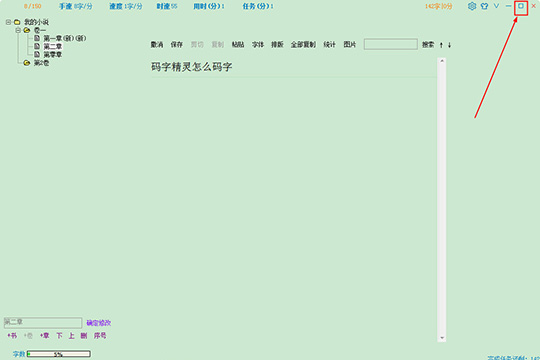
2、在最大化之后就可以在右方的窗口中看到图片插入的功能,不过如果你不是码字精灵的VIP用户,暂时只能插入三张图片,,如下图所示:
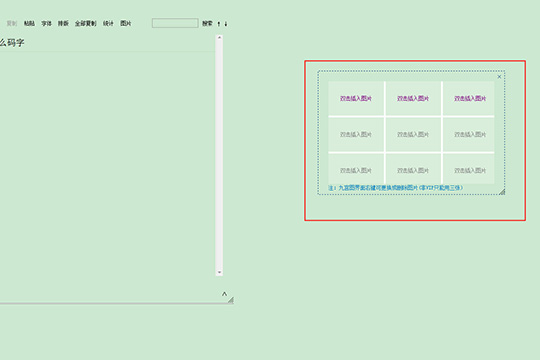
3、图片插入完成之后,大家可以将图片窗口放置到小说正文的编辑界面中,从而方便你下次插入其中的图片;,总体来说还是非常方便的,如下图所示:

4、下面就是插完图片移动窗口之后所呈现的效果了,,如下图所示:
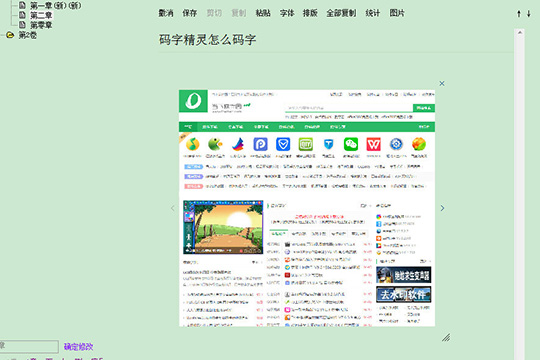
以上就是码字精灵如何插图 添加图片的方法介绍的全部内容了,游戏爱好者为您提供最好用的浏览器下载,为您带来最新的软件资讯!
码字精灵相关攻略推荐: